如何將 Raspberry Pi 設置為 Web 服務器
Raspberry Pi 系列裸機計算機是令人驚嘆的小野獸,如果您想在家中創建自己的服務器以向互聯網提供網頁或託管自己的網站和服務集以供自己使用,那麼它幾乎是完美的。
事實上,對於那些不確定是否要開始使用單板計算機的人來說,請放心,因為本指南將為您提供有關將Raspberry Pi 配置為多功能服務器的說明,能夠滿足您想要的任何任務或應用程序。
將 Raspberry Pi 設置為服務器需要什麼:
為了成功地開展這項工作,需要獲得以下資源:
⭐一個Raspberry Pi€”最好是4B型號
⭐microSD 卡或 SSD
⭐以太網線一根
⭐靜態IP地址
選擇合適的域名對於建立強大的在線形象至關重要。以下是選擇域名時需要考慮的幾條建議:1.保持簡短且易於記憶-一個易於記憶的域名將使訪問者將來更容易再次找到您的網站。2。使用與您的業務或行業相關的關鍵字-包含相關關鍵字可以幫助提高搜索引擎排名並提高可見度。3。避免數字-數字可能會令人困惑且難以記住。相反,請使用拼寫數字的單詞(例如,“two”而不是“2”)。4。遠離連字符-帶連字符的名稱可能會顯得垃圾郵件,並可能會關閉潛在客戶。5。明智地選擇 TLD-右上方
⭐另一台電腦
如何為服務器安裝 Raspberry Pi 操作系統
Raspberry Pi 提供一系列操作系統,例如 Ubuntu、Manjaro、Apertis 和 RetroPie。要通過互聯網提供內容,建議使用基於 Debian Bullseye 的 Raspberry Pi OS Lite(64 位),但不包括圖形用戶界面和非必要功能。這一決定源於 Pi 沒有顯示屏,從而否定了桌面環境的必要性。
首先,將 SD 卡插入台式電腦或筆記本電腦,或者如果您使用的是 USB SSD,請立即插入。現在,下載Raspberry Pi Imager工具並安裝它,然後從桌面或命令行打開它。
請通過單擊 Imager 界面中的“選擇操作系統”來選擇所需的操作系統和存儲選項。從那裡,選擇“Raspberry Pi OS(其他)”,然後選擇“Raspberry Pi OS Lite(64 位)”。
選擇“選擇存儲”選項後,將顯示連接到您的計算機的所有可用存儲設備的全面清單。其中,請選擇安裝操作系統的指定位置,隨後將返回到鏡像軟件的主界面。
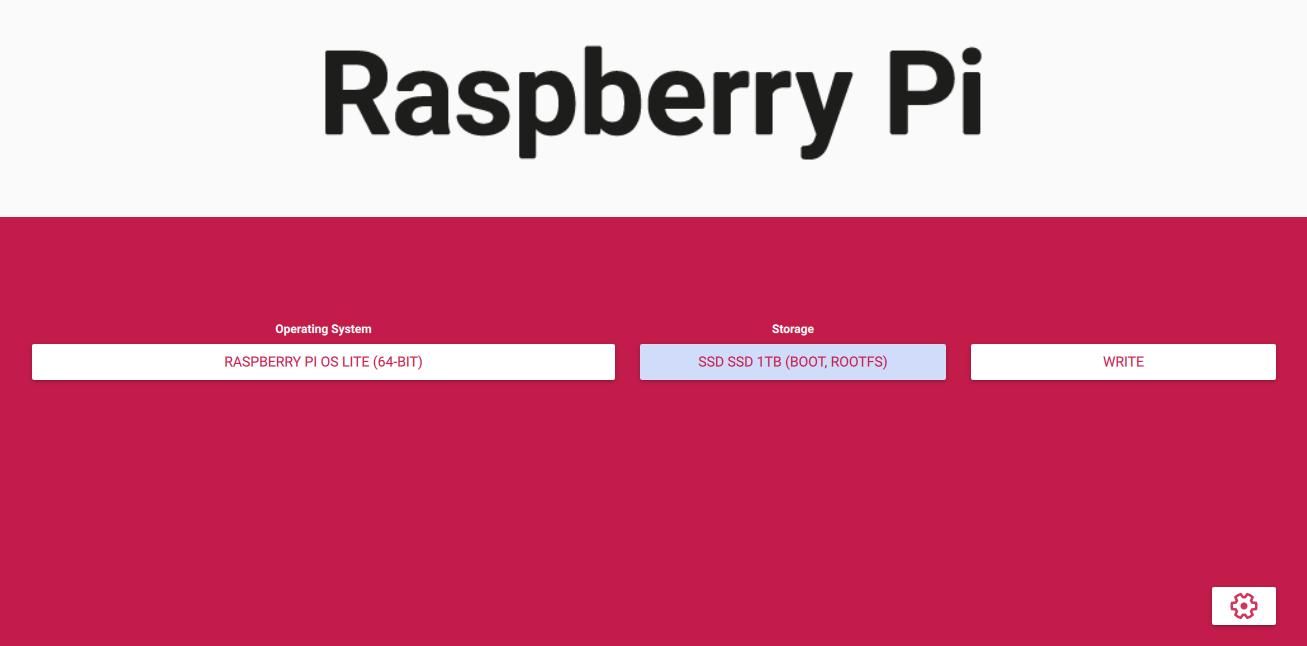
請單擊界面右下角的圖標訪問設置菜單。從那裡,您可以配置所需的參數來與 Raspberry Pi 建立安全的 shell 連接。
請選中相應的複選框以啟用 SSH、設置用戶名和密碼以及調整 Raspberry Pi 上的區域設置。即使您不使用連接到設備的物理鍵盤,輸入所需的用戶名和密碼以及選擇與您的時區和鍵盤配置相對應的適當區域設置也很重要。
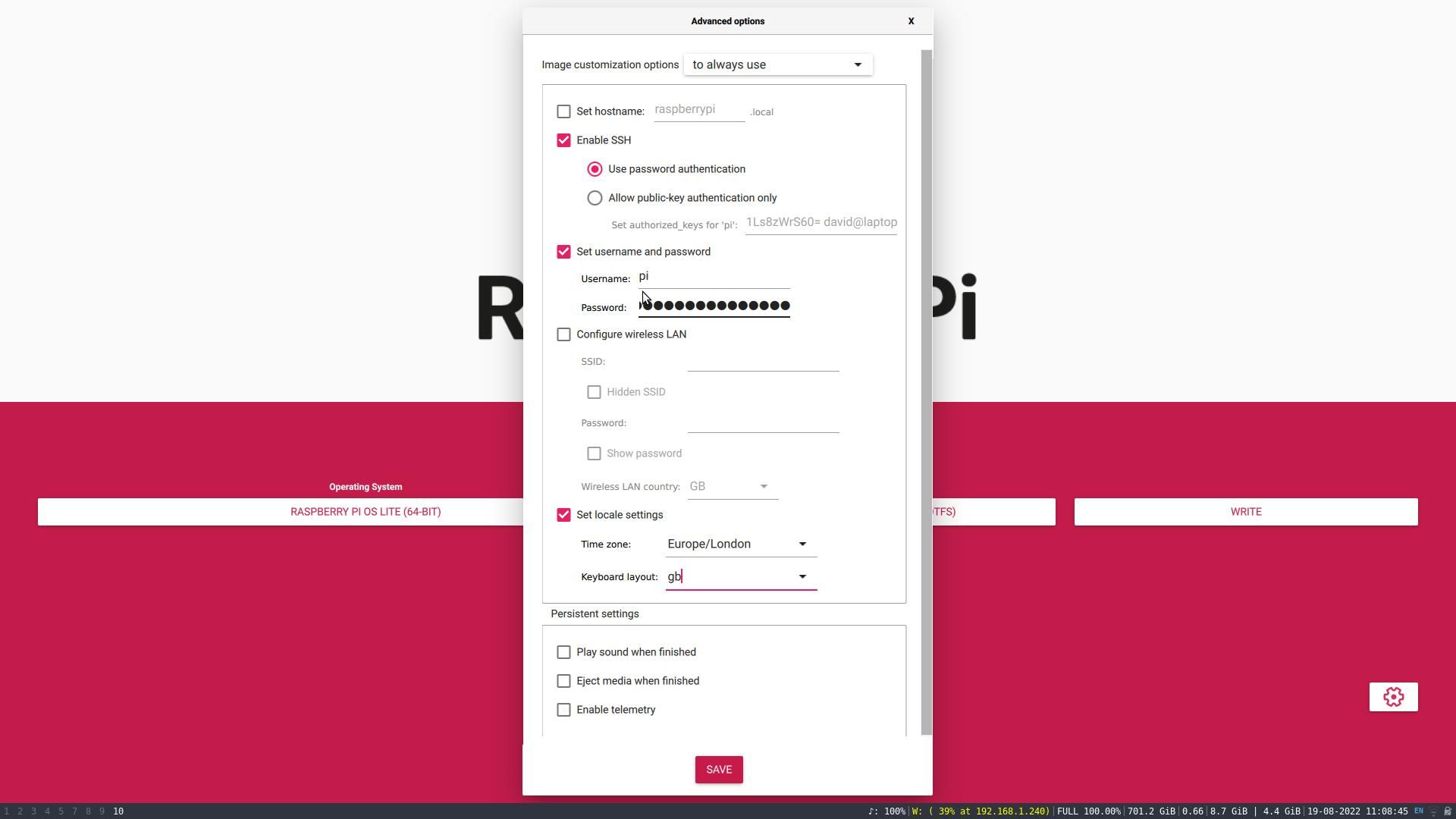
在繼續將 Raspberry Pi 操作系統寫入其首選存儲設備之前,系統會提示用戶選擇“Hit”或“Save”,這可能需要一些時間才能完成。
啟動 Raspberry Pi 並在本地網絡上找到它
請將 SD 卡插入 Raspberry Pi 設備上的指定插槽,或者將 USB 存儲連接到任何可用端口。確保為 Raspberry Pi 提供可靠的電源,並通過集成端口或使用兼容電纜將其連接到網絡路由器來建立以太網連接。
為了與 Raspberry Pi 建立連接,必須獲取其互聯網協議 (IP) 地址。從那裡,在與 Raspberry Pi 連接到同一本地網絡的設備上啟動 Web 瀏覽器。然後,通過在網絡瀏覽器的地址欄中輸入“192.168.1.1”導航到路由器的管理面板。但是,如果這還不夠,請參閱路由器的用戶手冊以獲取具體說明。
路由器管理面板上的界面應區分通過 Wi-Fi 連接的設備和使用以太網線連接的設備。在此界面中找到 Raspberry Pi 的 IP 地址非常重要,通常可以通過將光標懸停在 IP 地址標籤上來訪問該地址,從而導致彈出窗口或工具提示顯示特定地址。請務必記錄此信息以供將來參考。
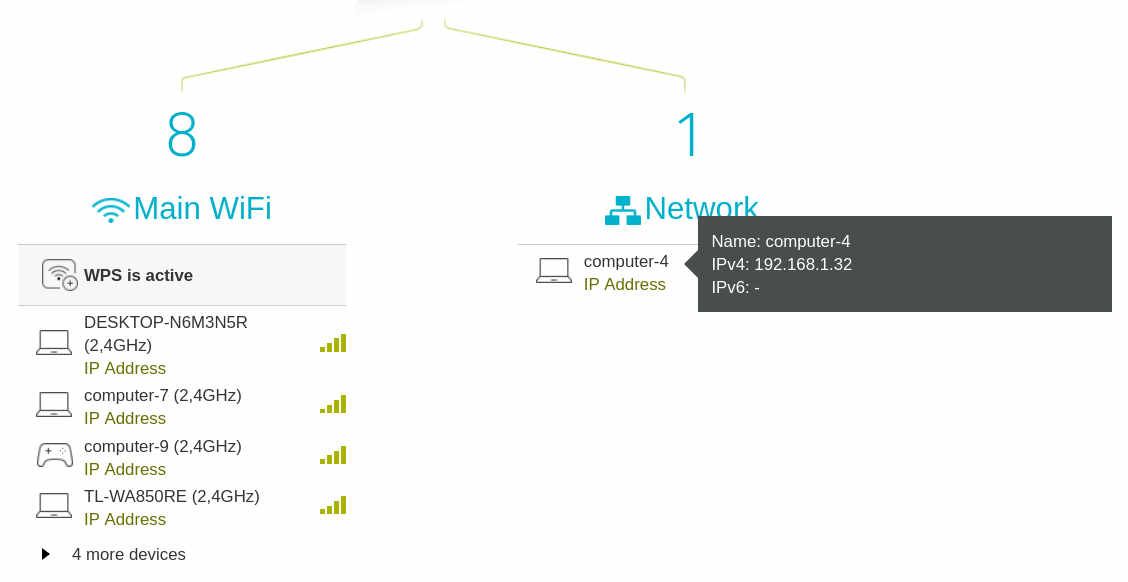
使用與路由器的硬連線連接比使用無線連接具有優勢,因為本地 IP 地址保持一致。即使樹莓派斷電、路由器重啟、休假一周,返回後IP地址也保持不變。
通過 SSH 連接到您的 Raspberry Pi
一旦確定了 Raspberry Pi 的本地互聯網協議 (IP) 地址,您現在就可以通過 Secure Shell (SSH) 與其建立連接,可以通過適用於 Windows 和 macOS 的 PuTTY 或通過終端進行訪問Linux 操作系統上的模擬器。
ssh [email protected]
初始連接時,可能會出現一條消息,指示無法驗證網絡節點的完整性。如果您選擇繼續連接,只需鍵入“yes”並按“Return”即可。

您已成功訪問您的 Raspberry Pi,授予您對其功能和操作的完全權限和支配權。
端口轉發將您的 Raspberry Pi 暴露到互聯網
為了讓 Raspberry Pi 充當 Web 服務器,它必須能夠通過互聯網訪問。為此,必須導航到路由器的管理界面,並找到指定為“端口轉發”、“端口映射”或“端口管理”的部分。在此區域內,應創建兩個新條目,以促進設備和互聯網之間的連接。
要將 FTP 服務器配置為接受不安全的 HTTP 流量,請將本地和公共端口設置為 80,並將本地 IP 地址設置為 Raspberry Pi 的 IP 地址。
該指令通過將本地和公共端口設置為 443 來配置安全 HTTPS 流量,同時保持本地 IP 地址與 Raspberry Pi 的 IP 地址相同。
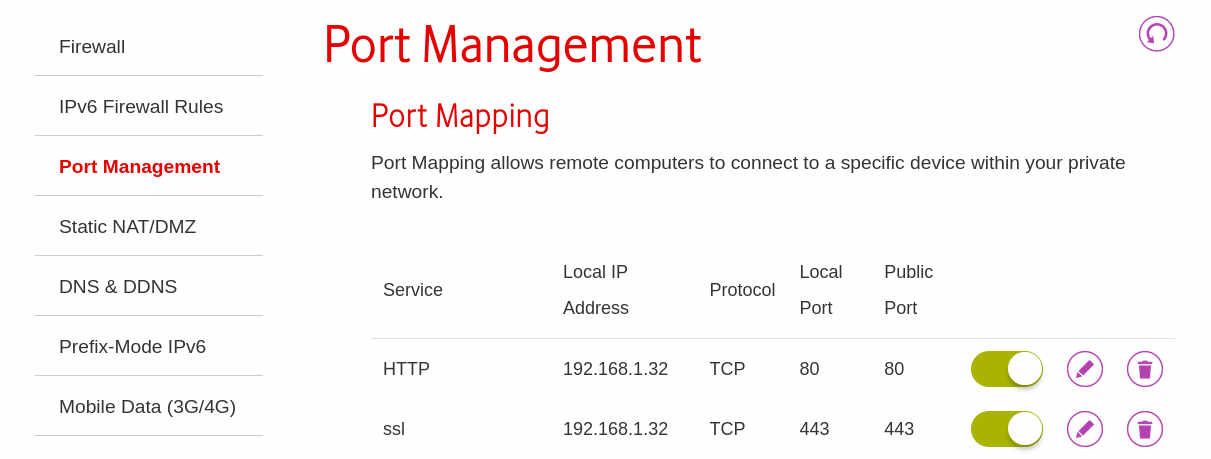
適用於 Raspberry Pi 的基本服務器軟件
為了使您的 Raspberry Pi 能夠充當服務器,需要預先安裝某些基本軟件包。這使得設備能夠有效地管理服務器平台上被認為至關重要的任何程序或應用程序。
為了確保順利進行操作,有必要安裝某些軟件工具。其中包括以下內容:
Apache 既是 Web 服務器,又是反向代理,是通過互聯網傳送內容的重要工具。
⭐MariaDB:MySQL 數據庫。
PHP 是一種專門為在萬維網上創建動態網站和應用程序而設計的編程語言,利用其解釋性來促進交互式內容的快速開發和部署。
⭐Docker:一個開源容器化平台。
Docker Compose 是一個高效的實用程序,它通過在單個文件(稱為“docker-compose.yml”文件)內促進多個容器化應用程序的排列和組織來簡化 Docker 容器的管理。此配置允許輕鬆地直接管理和部署複雜的多容器環境。
⭐ Certbot:處理從 Let’s Encrypt 檢索和安裝 SSL 密鑰和證書。
首先,更新和升級軟件包:
sudo apt update
sudo apt upgrade
通過輸入以下命令安裝 Apache:
sudo apt install apache2
模塊化擴展可用於增強 Apache 的功能。可以使用以下命令安裝一系列流行且實用的模塊:
sudo a2enmod rewrite http2 proxy proxy_http proxy_http2 proxy_wstunnel
通過執行以下命令啟動並激活 Apache 服務器:
sudo systemctl start apache2
sudo systemctl enable apache2
在 Web 瀏覽器中導航到分配的公共 IP 地址後,您應該會看到 Apache Web 服務器的標準初始配置頁面:
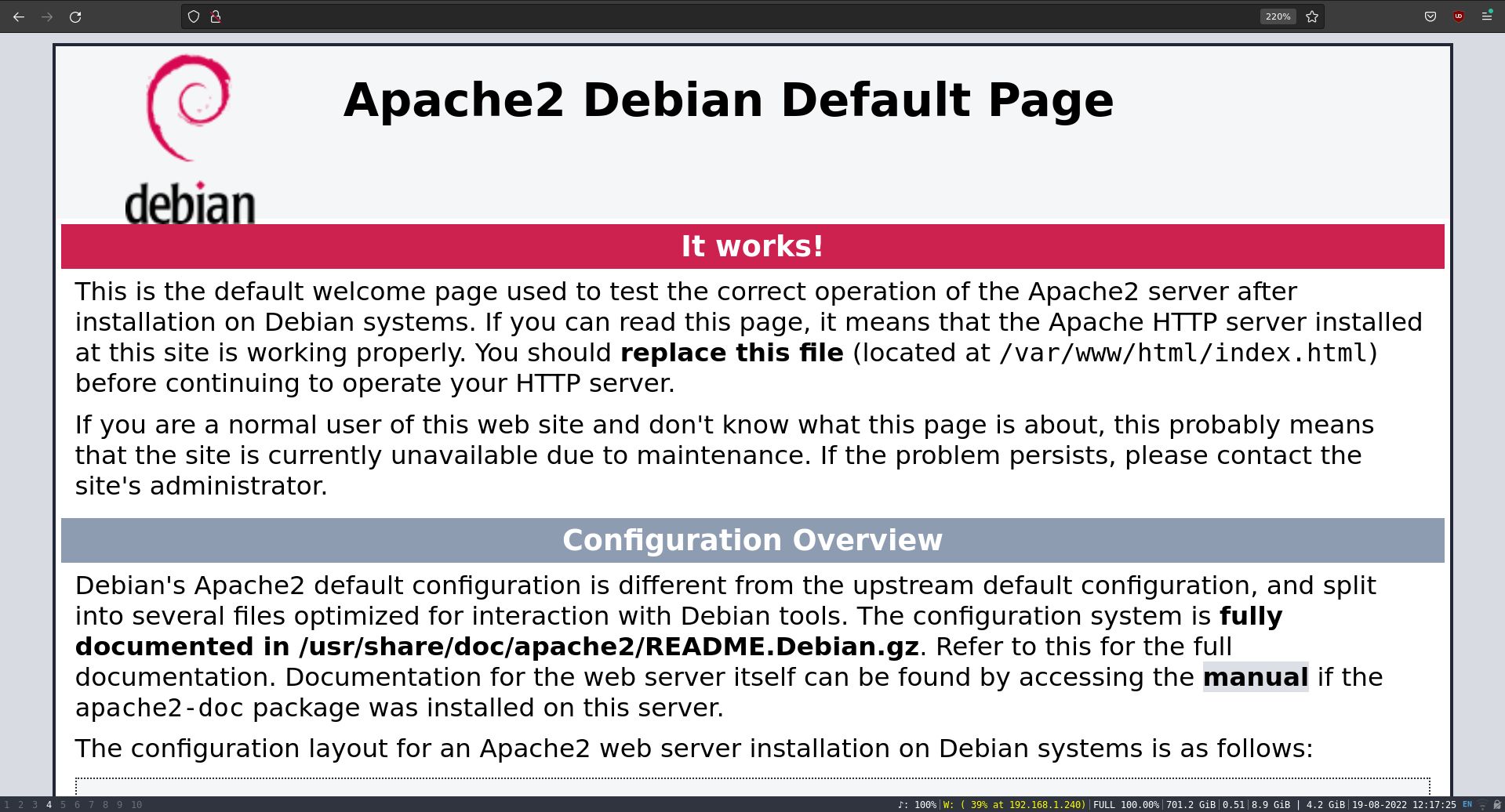
表示定向到路由器端口 80 的傳入流量已有效路由到 Raspberry Pi,Apache 按預期運行。
要安裝 PHP,您可以在終端或命令提示符中執行以下命令:
sudo apt install php
隨後,您可以通過終端界面使用一系列命令來安裝 MariaDB,如下所述:
sudo apt install mariadb-server
現在,輸入以下內容:
sudo mysql_secure_installation
當指示提供 root 密碼並提供在兩個選項之間進行選擇的選項時,請選擇不繼續執行其中任何一個來拒絕這兩個選項。相反,選擇另一種身份驗證方法,不需要輸入密碼或在兩個特定選項之間進行選擇。
當詢問是否修改root密碼或刪除匿名用戶時,前者選擇“否”,後者選擇“是”。此外,選擇“yes”以禁止以 root 身份遠程登錄,選擇“yes”以消除測試數據庫和任何相關的訪問權限。
收到執行此操作的指示後,請刷新權限表,以完成安全設置過程,最終將收到成功完成的通知。
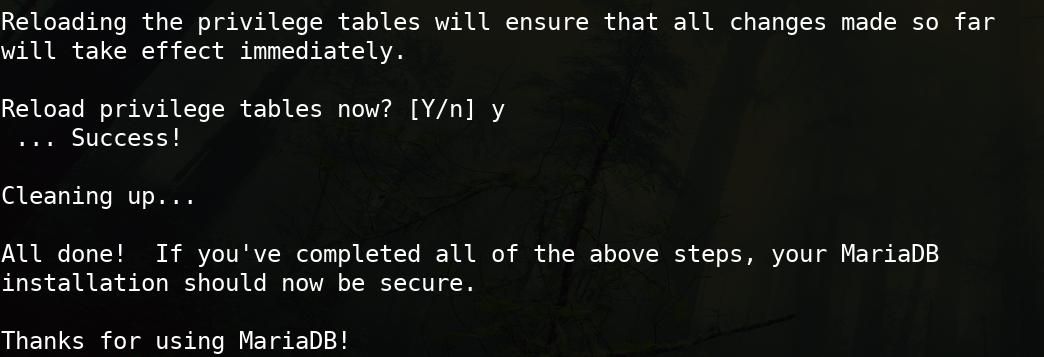
要訪問 MariaDB,您可以使用以下命令:
sudo mariadb
現在,輸入以下命令來安裝 Docker:
sudo apt install docker.io
啟動並啟用 Docker:
sudo systemctl start docker
sudo systemctl enable docker
將您的用戶添加到 Docker 組:
sudo usermod -aG docker your_username
請注意,您可能需要退出然後重新登錄才能完全激活您的帳戶。
Docker Compose 可以輕鬆協調 Docker 容器,使其成為眾多基於 Raspberry Pi 的服務器企業的寶貴資產。儘管 Docker Compose 可以在標準包存儲庫中找到,但其可用性在更新方面往往滯後。
訪問 Docker Compose 發布頁面 ,並複制 docker-compose-linux-aarch64 的鏈接。返回終端,使用 wget 命令下載二進製文件。例如:
wget https://github.com/docker/compose/releases/download/v2.19.1/docker-compose-linux-aarch64
要修改下載文件的屬性,使其名稱更改為“myprogram”,移動到系統可執行文件搜索路徑中列出的目錄,並使其成為可執行文件,請按照下列步驟操作:1.按鍵盤上的 Windows 鍵 + E 鍵或單擊“開始”菜單中的計算機圖標,打開文件資源管理器。
sudo mv docker-compose-linux-x86_64 /usr/local/bin/docker-compose
sudo chmod \+x /usr/local/bin/docker-compose
最終,需要安裝“software-properties-common”,執行更新,然後通過上述步驟合併 Certbot 的存儲庫。
sudo apt install software-properties-common
sudo apt update
sudo add-apt-repository ppa:certbot/certbot
現在安裝 Certbot:
sudo apt-get install python3-certbot-apache
您的 Raspberry Pi 現在已準備好充當服務器!
祝賀您成功安裝必要的軟件組件,使您的 Raspberry Pi 能夠通過互聯網安全地展示各種多媒體文件。您的系統現在已完全配備了實現此目的所需的工具。
由於能夠在 Raspberry Pi 上容納一系列應用程序,包括基本的靜態網站和成熟的 WordPress 安裝、流媒體服務器,甚至功能齊全的在線辦公套件,因此謹慎考慮您想要哪些網站和服務是明智的做法通過這個多功能設備進行操作。